迅雷的离线下载功能应该如何去使用?小编今天就来教大家如何在迅雷里面使用离线下载功能。
方法步骤
1.在迅雷软件中为用户准备了一个离线下载的功能,主要的功能就是能够帮助我们将文件缓存到云端,然后从云端我们将其保存到电脑上,这样能够避免文件本身链接问题导致下载缓慢的问题,今天小编就来教大家如何使用。

2.首先我们需要打开迅雷软件,在里面我们会看到右侧有一个离线空间的功能,我们点击打开。
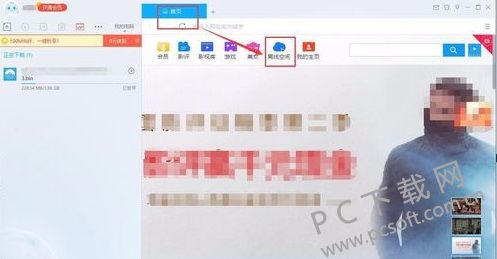
3.然后我们在打开的离线空间页面上,找到里面的新建选项,然后在里面我们将下载的链接输入到里面,然后迅雷就会帮助我们离线缓存文件。
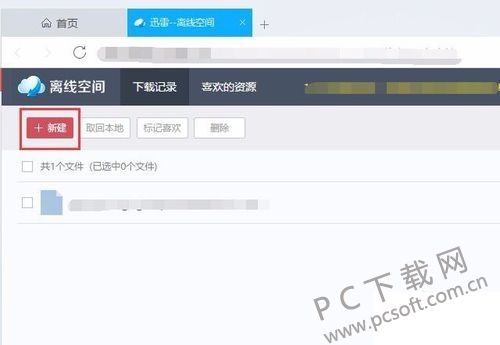
4.我们等待缓存完成之后,在里面就会看到保存的文件了,在里面我们选中它,然后选择后面的下载按钮即可。
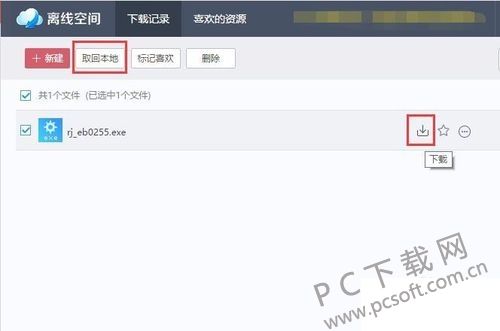
5.然后我们就正常下载文件即可,选择保存路径点击立即下载即可,这样会比直接下载文件要快得多。
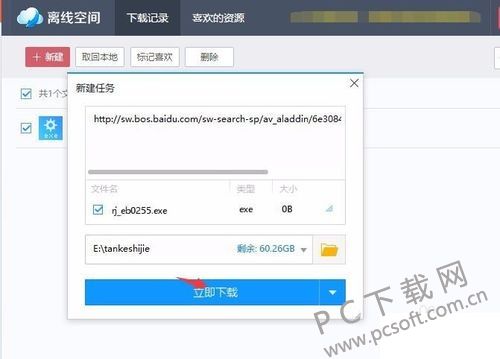
小编总结
以上就是迅雷离线下载功能的使用教程了,小伙伴们学会了没有?赶紧来试试吧,下载速度要比普通快得多哦。


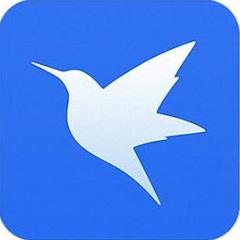
 植物大战僵尸无尽版
植物大战僵尸无尽版 口袋妖怪绿宝石
口袋妖怪绿宝石 超凡先锋
超凡先锋 途游五子棋
途游五子棋 超级玛丽
超级玛丽 地牢求生
地牢求生 原神
原神 凹凸世界
凹凸世界 热血江湖
热血江湖 王牌战争
王牌战争 荒岛求生
荒岛求生 第五人格
第五人格 香肠派对
香肠派对 问道2手游
问道2手游




























